 地税网上报税操作说明
地税网上报税操作说明
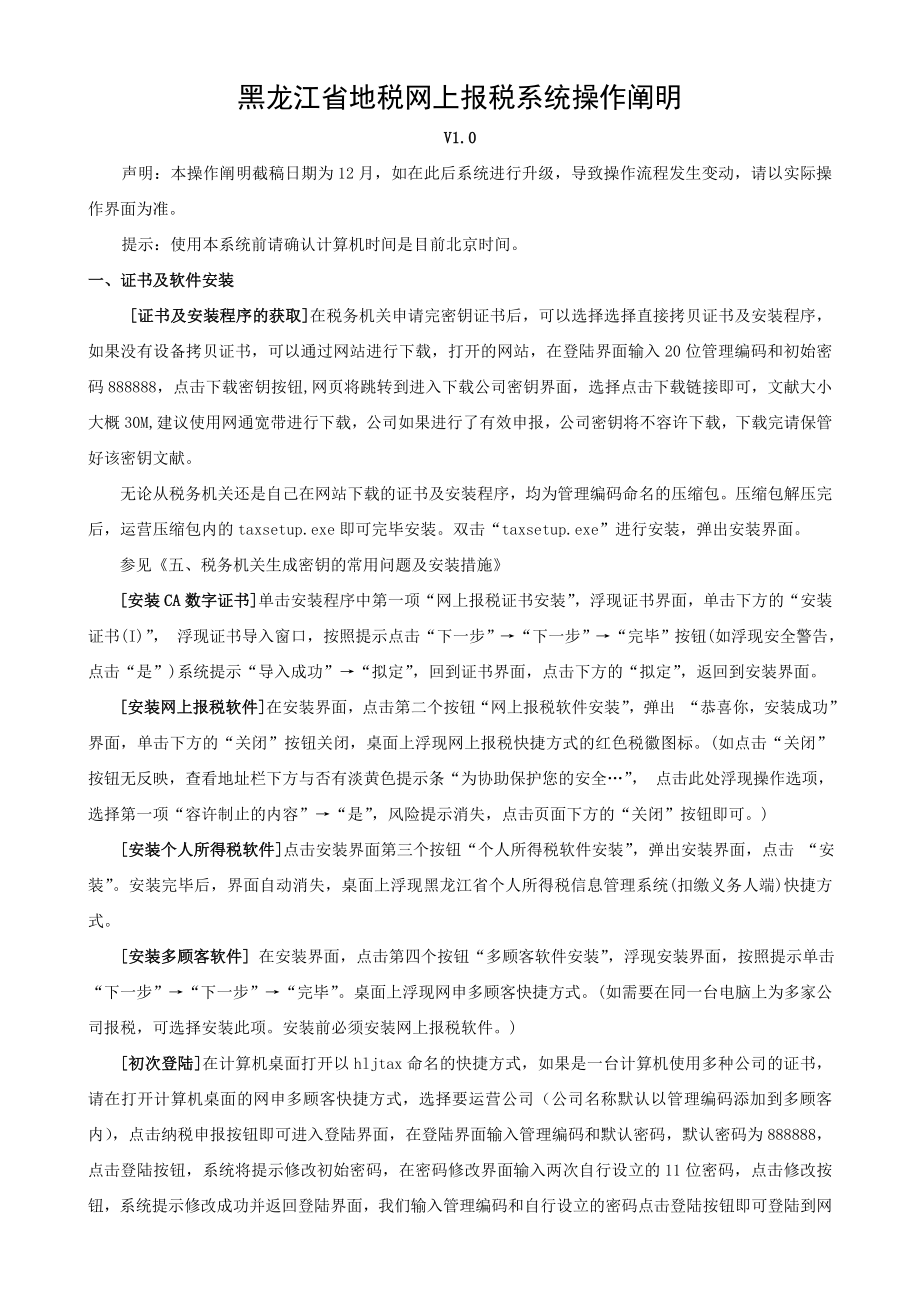


《地税网上报税操作说明》由会员分享,可在线阅读,更多相关《地税网上报税操作说明(8页珍藏版)》请在装配图网上搜索。
1、黑龙江省地税网上报税系统操作阐明V1.0声明:本操作阐明截稿日期为12月,如在此后系统进行升级,导致操作流程发生变动,请以实际操作界面为准。提示:使用本系统前请确认计算机时间是目前北京时间。一、证书及软件安装证书及安装程序的获取在税务机关申请完密钥证书后,可以选择选择直接拷贝证书及安装程序,如果没有设备拷贝证书,可以通过网站进行下载,打开的网站,在登陆界面输入20位管理编码和初始密码888888,点击下载密钥按钮,网页将跳转到进入下载公司密钥界面,选择点击下载链接即可,文献大小大概30M,建议使用网通宽带进行下载,公司如果进行了有效申报,公司密钥将不容许下载,下载完请保管好该密钥文献。无论从税
2、务机关还是自己在网站下载的证书及安装程序,均为管理编码命名的压缩包。压缩包解压完后,运营压缩包内的taxsetup.exe即可完毕安装。双击“taxsetup.exe”进行安装,弹出安装界面。参见五、税务机关生成密钥的常用问题及安装措施安装CA数字证书单击安装程序中第一项“网上报税证书安装”,浮现证书界面,单击下方的“安装证书(I)”, 浮现证书导入窗口,按照提示点击“下一步”“下一步”“完毕”按钮(如浮现安全警告,点击“是”)系统提示“导入成功”“拟定”,回到证书界面,点击下方的“拟定”,返回到安装界面。安装网上报税软件在安装界面,点击第二个按钮“网上报税软件安装”,弹出 “恭喜你,安装成功
3、”界面,单击下方的“关闭”按钮关闭,桌面上浮现网上报税快捷方式的红色税徽图标。(如点击“关闭”按钮无反映,查看地址栏下方与否有淡黄色提示条“为协助保护您的安全”, 点击此处浮现操作选项,选择第一项“容许制止的内容”“是”,风险提示消失,点击页面下方的“关闭”按钮即可。)安装个人所得税软件点击安装界面第三个按钮“个人所得税软件安装”,弹出安装界面,点击 “安装”。安装完毕后,界面自动消失,桌面上浮现黑龙江省个人所得税信息管理系统(扣缴义务人端)快捷方式。安装多顾客软件 在安装界面,点击第四个按钮“多顾客软件安装”,浮现安装界面,按照提示单击 “下一步” “下一步”“完毕”。桌面上浮现网申多顾客快
4、捷方式。(如需要在同一台电脑上为多家公司报税,可选择安装此项。安装前必须安装网上报税软件。)初次登陆在计算机桌面打开以hljtax命名的快捷方式,如果是一台计算机使用多种公司的证书,请在打开计算机桌面的网申多顾客快捷方式,选择要运营公司(公司名称默认以管理编码添加到多顾客内),点击纳税申报按钮即可进入登陆界面,在登陆界面输入管理编码和默认密码,默认密码为888888,点击登陆按钮,系统将提示修改初始密码,在密码修改界面输入两次自行设立的11位密码,点击修改按钮,系统提示修改成功并返回登陆界面,我们输入管理编码和自行设立的密码点击登陆按钮即可登陆到网上报税系统内。注意:如果密码遗忘或证书丢失请到
5、税务机关重新申请。二、黑龙江省个人所得税信息管理系统的使用措施安装黑龙江省个人所得税信息管理系统必须安装Microsoft Office 软件(或本),并且必须安装其中的Access(数据库)及 Excel(表格)。黑龙江省个人所得税信息管理系统申报的基本流程第一步:基本信息采集(国内、国外人员基本信息)收入信息采集(工资薪金等)第二步 : 生成上报文献第三步:将生成的文献上传到数据上报网站第四步:在网上报税系统中申报个人所得税税款双击黑龙江省个人所得税信息管理系统,弹出系统登录界面,第一次使用选择【添加公司按钮】,进入到公司管理界面,输入要添加公司的管理编码、公司名称、登录密码(可以任意填写
6、,但需要牢记)及密码提示(用于提示密码构成,遗忘密码可协助找回),输入完毕后点击【保存】按钮,系统提示“请重新运营软件”,点击拟定后关闭软件重新打开。在系统登录界面选择要进行申报的公司,输入密码后点击【登录】按钮,就可以进入到黑龙江省个人所得税信息管理系统操作界面。基本信息采集(国内、国外人员基本信息)点击系统左侧【基本信息采集】内的【国内人员基本信息】按钮,进入到国内人员基本信息界面,点进【录入】按钮按照系统规定逐个填写国内人员的基本信息,在国内人员基本信息录入界面,但凡带*号的填写内容必须填写清晰,点击保存即添加成功一名国内人员。(国内人员较多时可按样表制作EXCEL表格后使用【导入】功能
7、进行批量导入)。外籍人员基本信息的录入同上,无外籍人员无需录入,外籍人员不可以使用EXCEL表格导入。收入信息采集点击系统左侧【收入信息采集】内的【正常工资薪金收入】按钮,进入到正常工资薪金收入界面,点击【录入】按钮按照系统规定逐个填写国内人员的正常工资薪金收入,在正常工资薪金收入录入界面,一方面在基本信息内选择国内人员姓名、修改所得期间起(一般状况下不需要修改)、修改发放月份(一般状况下不需要修改),然后据实填写该国内人员的应发工资、财政(其她单位)应发工资、福利收入(发放的福利是物品的要折算成等价人民币)及其她扣除项目,填写完毕系统自动计算出该国内人员应当缴纳的个人所得税税款(经计算不缴纳
8、个人所得税的国内人员的“实际应纳税额”为零),点击【保存】按钮即完毕了该国内人员的正常工资薪金收入的录入工作。如果采纳此前申报月份的收入数据可以选择【导入】功能下的“从已申报月份复制数据”选项,可以将此前月份的申报数据导入到当期数据内。(国内人员较多时可按样表制作EXCEL表格后使用【导入】功能下的“从EXCEL文献导入数据”选项进行批量导入)外籍人员收入信息、全年一次性奖金收入、公司年金收入、内退一次性补偿收入、解除劳动合同补偿收入、股票期权行权收入、特殊行业全年工资收入、非工资薪金收入、补报收入的录入措施同上。非工资薪金收入、股票期权行权收入、公司年金收入、全年一次性奖金收入可以使用EXC
9、EL表格导入。生成上报文献点击系统左侧【生成上报文献】内的【生成上报文献】按钮,进入到生成上报文献界面,修改生成日期起(一般状况下不需要修改)、生成日期止(一般状况下不需要修改),然后点击【生成文献】按钮,进入到生成上报文献确认界面,信息确认无误后点击【生成上报文献按钮】,系统提示“生成成功!”注意:一旦生成上报文献后,生成日期内的收入信息将无法修改。将生成的上报文献(明细)到数据上报网站登录到网上报税系统首页,点击左侧“个人所得税管理系统登录”链接进入到黑龙江省个人所得税信息管理系统数据上报网站登录界面,在纳税人处输入20位微机管理编码、密码处输入网上申报系统11位密码、在验证码处输入随机产
10、生的4位验证码,点击登录按钮,进入到黑龙江省个人所得税信息管理系统数据上报网站的操作界面。然后选择“数据上传”链接进入到“选择上传文献”界面,点击【浏览】按钮,按照提示将默认途径为C:公司名称生成文献日期.gs文献选中,然后点击【上传】按钮即可,系统红字提示“上传成功”。假设上传数据公司的名称为“哈尔滨工业大学软件工程有限公司”,要上传数据,生成文献时间为12月31日,那我们上传选择的文献就是在“C盘”内的“哈尔滨工业大学软件工程有限公司”文献夹内的以“1231.gs”命名的文献。网上报税系统中申报相应的税款上传文献成功后,返回网上报税系统首页,输入微机管理编码及密码,点击登陆后进入到网上申报
11、系统操作界面,网上划款的公司选择“申报管理”下的“申报录入”链接,进入到申报选择界面,选择【申报个人所得税】按钮,进入到个人所得税税金申报界面,填写税额(必须与上传日记中申报的税款相似),然后点击【提交】按钮后进入划款确认界面,点击【开始划款】按钮后系统提示“恭喜您,划款成功!”;未开通网上划款功能的公司进入到网上申报系统操作界面,选择“申报管理”下的“个税申报”链接,进入到个人所得税税金申报界面,填写税额(必须与上传日记中申报的税款相似),填写完毕后点击【提交】按钮,进入申报确认界面,确认无误后点击【确认】按钮后系统提示“恭喜您,申报成功!”这样黑龙江省个人所得税信息管理系统整个申报过程就完
12、毕了。对已采集信息进行修改及删除我们可以对基本信息采集及收入信息采集进行修改及删除,修改措施就是在基本信息采集及收入信息采集操作界面,点击【修改】或【删除】按钮即可,但是生成上传文献后,生成日期内收入信息采集内容就不能进行修改和删除了,生成上传文献后对基本信息采的修改不会变化生成日期内的数据,一旦录入人员的基本信息生成了上传文献,对该人员就不能进行删除操作,只能进行修改操作,若扣缴义务人对该人员无实质性扣缴义务,需要把该人员的纳税人状态修改成非正常。对已采集的信息进查询及打印点击系统左侧【查询与记录】内的【纳税人基本信息查询】按钮,进入到国内人员基本信息界查询面,修改登记日期(一般状况下不需要
13、修改)后点击【查询】按钮就可以生成国内人员基本信息表。点击【打印】按钮可以实现打印功能。数据库的备份及还原备份:数据库的备份:点击系统左侧【系统维护】内的【数据备份】按钮,进入数据库备份界面,选择生成备份数据的途径(可不修改),点击【开始备份按钮】系统提示“备份成功”。数据库的恢复:点击系统左侧【系统维护】内的【数据恢复】按钮,进入数据库恢复界面,选择备份数据的途径,点击【开始恢复按钮】系统提示“恢复成功”,重新运营软件即可。三、网上报税软件的使用双击红色税徽图标打开网上报税系统主页,右侧“纳税人登录”模块,在“纳税人微机管理编码”处输入20位微机管理编码(15位管理编码后加5个零补足),在“
14、纳税人密码”处输入软件自带11位密码,点击“登录”按钮,进入网上报税系统。登录后一方面看到的是所属地税分局的最新告知,点击“查看”阅读告知,浏览完毕后点击右下角的“我已阅读”按钮,“我已阅读”按钮消失后才干进行下一步操作。纳税申报表的申报开通网上划款功能的申报措施:点击右上角 “申报管理”“申报录入”进入“纳税申报选择界面”,按申报的数据选择点击“申报税款”或“申报基金、费”进入税种选择界面点击下方 “全选”“提交”,系统提示“您选择的税种中不涉及个人所得税”“拟定”进入“纳税申报表申报界面”(此界面列出了纳税人在上一种界面中所选中的所有税种)按照本月发生的税额填写申报数据(没发生税额的项目不
15、修改)填写完毕“提交”进入“划款界面”检查数据无误点击“开始划款”系统提示“恭喜您,划款成功!”。 未开通网上划款的顾客的申报措施: 点击右上角 “申报管理”“申报录入”进入“税种选择界面”点击下方 “全选”(这里的全选,即选择了税款又选择了费)“提交”,系统提示“您选择的税种中不涉及个人所得税”“拟定”进入“纳税申报表申报界面”(此界面列出了纳税人在上一种界面中所选中的所有税种)按照本月发生的税额填写申报数据(没发生税额的项目不修改)填写完毕“提交”进入申报确认界面,在确认申报的税费无误后,选择确认按钮,系统将提示申报成功!纳税申报表的补报或二次申报点击“申报管理”“申报录入”浮现“各税申报
16、界面”点击下方“进入申报界面”浮现提示点“确认”进入“纳税申报表申报界面”,税种选择时选择需补报或二次申报的税种,其她同正常申报。纳税申报表的修改、删除开通网上划款的公司不能修改,只能删除零申报数据,但只限于当天晚24点前,点击“申报管理”“申报修改”选择需要删除的税种点击“删除”。未开通网上划款的的顾客,可以对数据进行修改,但也只限于当天晚24点前。选择修改按钮,就可以对数据进行修改了!划款状况查询 点击“申报管理”“申报查询”选择“划款状况查询”模块选择对的的录入日期“查询”“划款状况查询界面”列出所选填表日期内所有划款的项目及状态。纳税申报表的查询及打印点击“申报管理”“申报查询”选择“
17、纳税申报表查询”模块选择对的的录入日期“查询”“纳税申报表查询界面”列出所选填表日期内所有申报的数据。如需打印,选择右下角“打印预览”进入打印页面“文献”“打印”。在未开通网上划款的顾客的“纳税申报表查询界面”内,可以选择“缴款书打印”按钮进行缴款书的打印,第一次进入打印的时候,会提示输入收款国库、公司开户银行及账号,按照规定填写完毕后,就可以选择缴款书打印按钮,进入缴款书打印界面了,选择右上角缴款书打印按钮即可打印!报表的申报点击“报表管理”“报表申报”选择“报表分类”选择“报表名称”“添加”录入报表“提交”确认无误后“确认”系统提示“申报成功”,证明报表成功录入。报表的修改点击“报表管理”
18、“报表修改”选择需要修改的报表“修改”修改完毕后“提交”系统转到修改确认界面确认无误点击“确认”系统提示“修改成功!”(只有申报当天的数据可以进行修改操作)。报表查询及打印点击“报表管理”“报表查询”选择填表日期“查询”“报表查询界面”列出所有符合条件的报表点击“具体”可查看报表内容“文献”“打印”可打印该报表。四、网申多顾客软件使用措施使用多顾客软件添加公司双击网申多顾客快捷方式,浮现多顾客软件使用界面,点击下方“顾客管理”放入添加公司的CA数字证书盘上方输入公司简称点击“添加”提示“确认安装证书”点击“是”提示“证书安装成功”点击“拟定”,窗口左侧看到公司名称,公司添加成功。注意:新版网上
19、报税安装程序(版本V3.2)安装过程中自动将公司添加到多顾客软件中,公司名称以六位的软件序号命名。使用多顾客软件登陆公司双击网申多顾客,中间部分选择公司名称,点击下方“纳税申报”,其她同正常申报。 五、税务机关生成密钥的常用问题及安装措施(一)在税务机关申请获得密钥证书1、在税务机关申请完密钥证书后,已经使用介质拷贝证书,参见(二)初次使用前的安装。2、在税务机关申请完密钥证书后,如果没有设备拷贝证书,可以通过网站进行下载,打开的网站,在登陆界面输入20位管理编码和初始密码888888,点击下载密钥按钮。3、进入下载公司密钥界面,选择点击下载链接即可,文献大小大概30M,建议使用网通宽带进行下
20、载,公司如果进行了有效申报,公司密钥将不容许下载,下载完请保管好该密钥文献。(二)初次使用前的安装。1、无论从税务机关还是自己在网站下载的证书,均为已管理编码命名的压缩包。压缩包解压完后,运营压缩包内的taxsetup.exe即可完毕安装。2、在运营taxsetup.exe后弹出安装界面,如果计算机之前没有安装其她公司的证书及软件,需要运营安装安装界面的前三项,如果计算机内安装过其她公司的软件,只需要安装安装界面的第一项和第四项即可。(三)初次登陆1、在计算机桌面打开hljtax快捷方式;如果是一台计算机使用多种公司的证书,请在打开计算机桌面的网申多顾客快捷方式,选择要运营公司(公司名称默认以管理编码添加到多顾客内),点击纳税申报按钮即可。 2、在登陆界面输入管理编码和默认密码,默认密码为888888系统提示修改初始密码输入两次修改后的密码,密码必须为11位。修改成功后,重新输入管理编码和修改后的密码,即可登陆。后来修改密码,可以登陆到申报管理-申报查询模块进行修改 工大软件黑龙江省地税网上报税服务中心征询服务热线:95105183
- 温馨提示:
1: 本站所有资源如无特殊说明,都需要本地电脑安装OFFICE2007和PDF阅读器。图纸软件为CAD,CAXA,PROE,UG,SolidWorks等.压缩文件请下载最新的WinRAR软件解压。
2: 本站的文档不包含任何第三方提供的附件图纸等,如果需要附件,请联系上传者。文件的所有权益归上传用户所有。
3.本站RAR压缩包中若带图纸,网页内容里面会有图纸预览,若没有图纸预览就没有图纸。
4. 未经权益所有人同意不得将文件中的内容挪作商业或盈利用途。
5. 装配图网仅提供信息存储空间,仅对用户上传内容的表现方式做保护处理,对用户上传分享的文档内容本身不做任何修改或编辑,并不能对任何下载内容负责。
6. 下载文件中如有侵权或不适当内容,请与我们联系,我们立即纠正。
7. 本站不保证下载资源的准确性、安全性和完整性, 同时也不承担用户因使用这些下载资源对自己和他人造成任何形式的伤害或损失。
